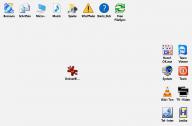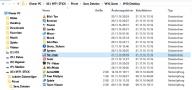Jeder Ordner soll sein eigenes Icon haben, und behalten.
Da ich die Ordnerstruktur immer wieder auf einem Anderen Computer reinkopieren will muss ich die Icon zurzeit manuelle von Hand Anpassen. Die erstellten Icon sind in der Ordnerstruktur enthalten d.h. all Icon sind im Ordner Nr. 15 gespeichert. Ich weiss das man dies Irgendwie lösen kann aber mir fehlt der Ansatz für die Lösung. Daher Frage ich hier im Forum, und bin das erste mal in einem Forum.
Mein Ziel ist es, das wenn ich meine Orderstruktur vom Computer 1 auf den USB Stick kopieren und dann auf einen fremden Computer 2 wieder einfüge, das meine zugeordneten Icon mit kopiert werden, so das ich wenn ich den Ordner ansehe mein Icon ersichtlich ist und nicht ein Standard Icon.
Wo finde ich Infos, oder hat jemand das schon, oder ähnlich gebaut?
Gruss Skipper73 und Danke für eure Hilfe


 Hilfe
Hilfe
 Neues Thema
Neues Thema Antworten
Antworten

 Nach oben
Nach oben